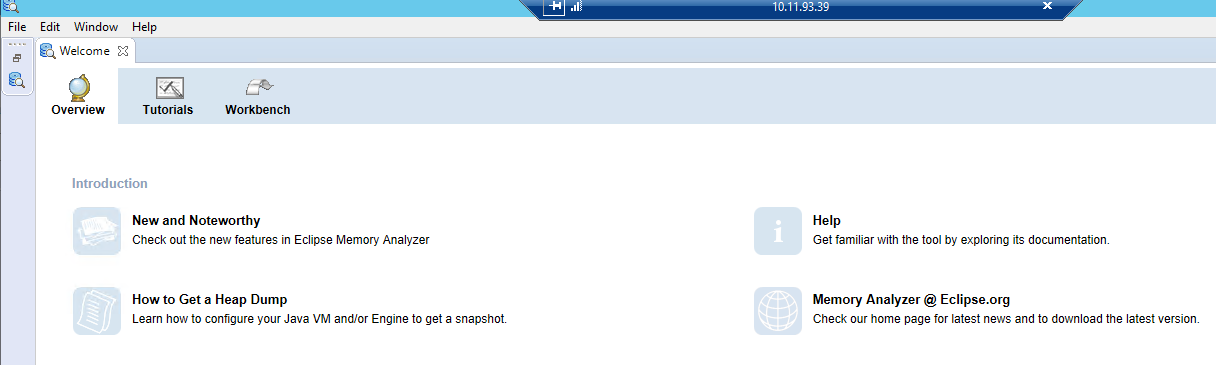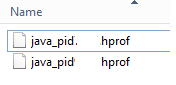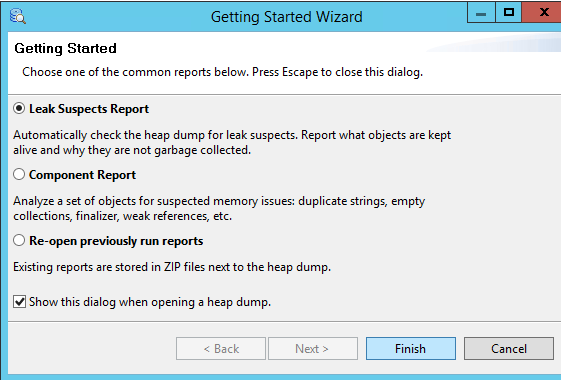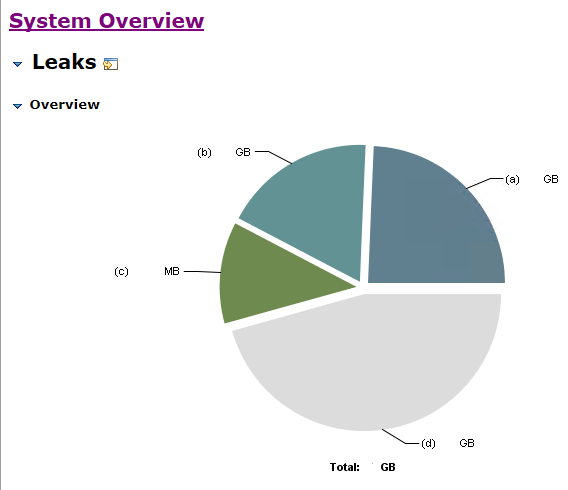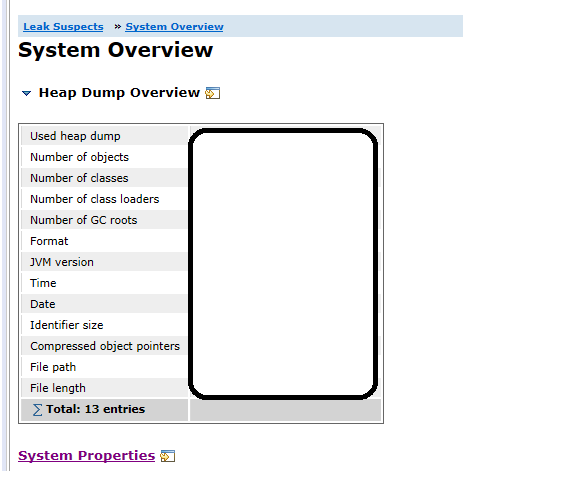Aprende en Comunidad
Avalados por :





¡Acceso SAP S/4HANA desde $100!
Acceso a SAPCómo analizar archivos hprof y resolver problemas de falta de memoria en servidores de BI
- Creado 01/03/2024
- Modificado 01/03/2024
- 870 Vistas
0
Cargando...
Muchos de ustedes probablemente hayan observado archivos *.hprof generados en la carpeta de registro en los servidores de BI. Los archivos hprof son volcados de memoria de los procesos basados en Java. Los archivos hprof grandes indican comúnmente problemas de falta de memoria en los procesos relacionados. Estos archivos hprof se pueden configurar al inicio para rastrear y monitorear problemas de rendimiento de memoria.
Para analizar los archivos hprof, existe una herramienta llamada Memory Analyzer (MAT) proporcionada conjuntamente por SAP e IBM. Puedes descargar la última versión desde aquí . En esta publicación, intentaré explicar brevemente cómo analizar los archivos hprof y los problemas de OOM (falta de memoria) en los servidores de BI y cómo resolverlos.

En esta publicación, intenté explicar los archivos hprof y cómo entender el proceso del servidor del que proviene el archivo. Puedes leer en algunas notas de SAP el procedimiento para deshabilitar la generación de archivos hprof. Deshabilitar no es correcto. Porque la generación de estos archivos nos informa que algo relacionado con el consumo de memoria no está bien. No deshabilites. Sino analiza los archivos y realiza una parametrización adecuada.
Para analizar los archivos hprof, existe una herramienta llamada Memory Analyzer (MAT) proporcionada conjuntamente por SAP e IBM. Puedes descargar la última versión desde aquí . En esta publicación, intentaré explicar brevemente cómo analizar los archivos hprof y los problemas de OOM (falta de memoria) en los servidores de BI y cómo resolverlos.
- Descarga la herramienta MAT desde la URL anterior y cópiala en algún lugar de tu disco. No es necesario instalarla, solo descomprimir. Java debe estar instalado previamente, por supuesto. La versión mínima de Java se describe en la documentación.
-
Ejecuta el ejecutable "MemoryAnalyzer" en la carpeta "mat". Su símbolo es algo similar a lo siguiente

- La pantalla de entrada es la siguiente.
pantalla de entrada de MAT
- Haz clic en Archivo -> Abrir volcado de montón. Selecciona el archivo hprof como se muestra a continuación. Verás el nombre del archivo en formato <"java_pid"><número de PID de OS del proceso>. El número de PID puede darte una pista para entender. Sin embargo, todos los procesos del servidor de BI se ven iguales en el administrador de tareas. Además, el PID puede ser un subproceso del proceso principal. Puedes intentar encontrar el proceso usando process explorer. Sin embargo, no nos quedemos atascados intentando encontrar la identidad del proceso en esta etapa.
archivo hprof
- elige "Informe de sospechosos de fuga"
- Haz clic en "Visión general del sistema"
- Haz clic en "Propiedades del sistema"
- En la siguiente pantalla, verás muchas propiedades y valores. El parámetro más importante aquí es el parámetro "businessobjects.name". El parámetro está en formato <nombredehost.APS.***> como se ve en CMC -> servidores. Este parámetro nos muestra el proceso del servidor de BI con el que se relaciona la OOM. La mayoría de las veces, el problema se puede resolver aumentando el valor de -Xmx del proceso del servidor relacionado.

En esta publicación, intenté explicar los archivos hprof y cómo entender el proceso del servidor del que proviene el archivo. Puedes leer en algunas notas de SAP el procedimiento para deshabilitar la generación de archivos hprof. Deshabilitar no es correcto. Porque la generación de estos archivos nos informa que algo relacionado con el consumo de memoria no está bien. No deshabilites. Sino analiza los archivos y realiza una parametrización adecuada.
Pedro Pascal
Se unió el 07/03/2018
Facebook
Twitter
Pinterest
Telegram
Linkedin
Whatsapp
Sin respuestas
 No hay respuestas para mostrar
Se el primero en responder
No hay respuestas para mostrar
Se el primero en responder
© 2025 Copyright. Todos los derechos reservados.
Desarrollado por Prime Institute
Hola ¿Puedo ayudarte?